
时间:2021-04-17 21:44:01 来源:www.win10xitong.com 作者:win10
近日,本站接到了许多用户都在咨询同一个问题,就是win10开机屏幕就剩鼠标箭头。我们发现还是有很多用户会碰到win10开机屏幕就剩鼠标箭头的情况。那有没有办法能处理这个win10开机屏幕就剩鼠标箭头的情况呢?肯定是行的,小编先给大伙说说简单的措施:1、按下开机键,出现win10徽标界面时长按电源键关机,重复三次;2、等待系统修复系统后进入高级启动选项,选择疑难解答即可,这样这个问题就解决啦!下面小编就和大家一起来看看win10开机屏幕就剩鼠标箭头的修复对策。
如何解决win10启动屏幕鼠标箭头左的问题;
1.按下电源按钮,出现win10 logo界面时按下电源按钮关机,重复三次;

2.等待系统修复系统后,进入高级启动选项,选择故障排除;
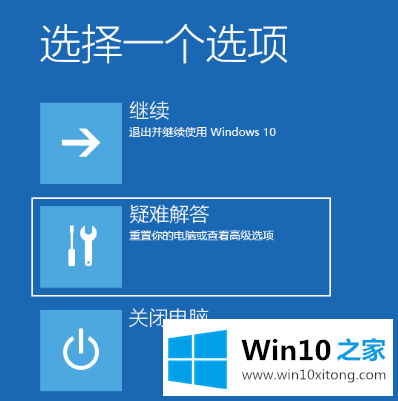
3.这时我们看到这个界面有两个功能。重置这台电脑相当于恢复出厂设置。如果问题无法修复,我们可以再次使用它。我们点击高级选项;

4.选择启动设置;
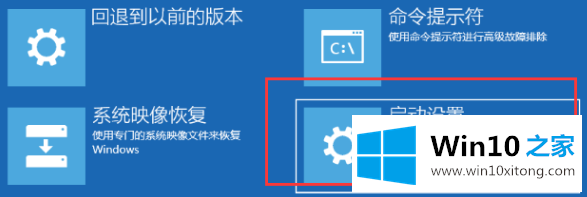
5.重新启动计算机;
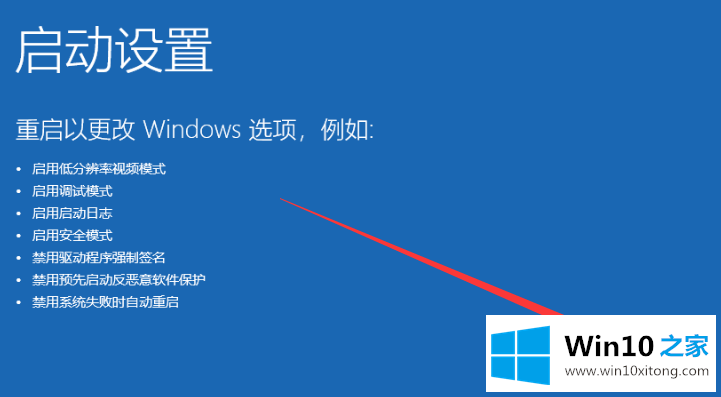
6.按F4进入安全模式;
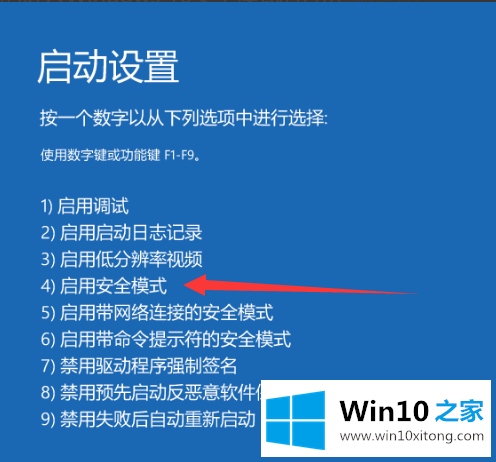
7.进入安全模式杀毒,检查系统磁盘是否还有剩余空间,删除不必要的文件。这种情况也会导致开机黑屏不显示,鼠标移动;

8.然后卸载最近安装的软件和驱动程序,检查软件冲突。完成这些操作后,重启电脑进入win10系统;
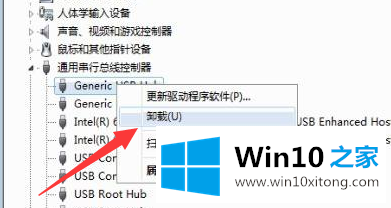
最后小编想说,win10开机屏幕就剩鼠标箭头的修复对策非常简单,只需要一步一步的按照上面的方法去做,就可以解决了,如果问题还不能得到解决,可以用重装系统的办法进行解决,windows系统下载可以继续关注本站。